驱动加载失败怎么办
加载失败是计算机使用过程中常见的问题,它可能由多种原因引起,包括驱动程序不完整、损坏、不兼容、防火墙阻止等,以下是一些解决驱动加载失败问题的详细步骤和方法:
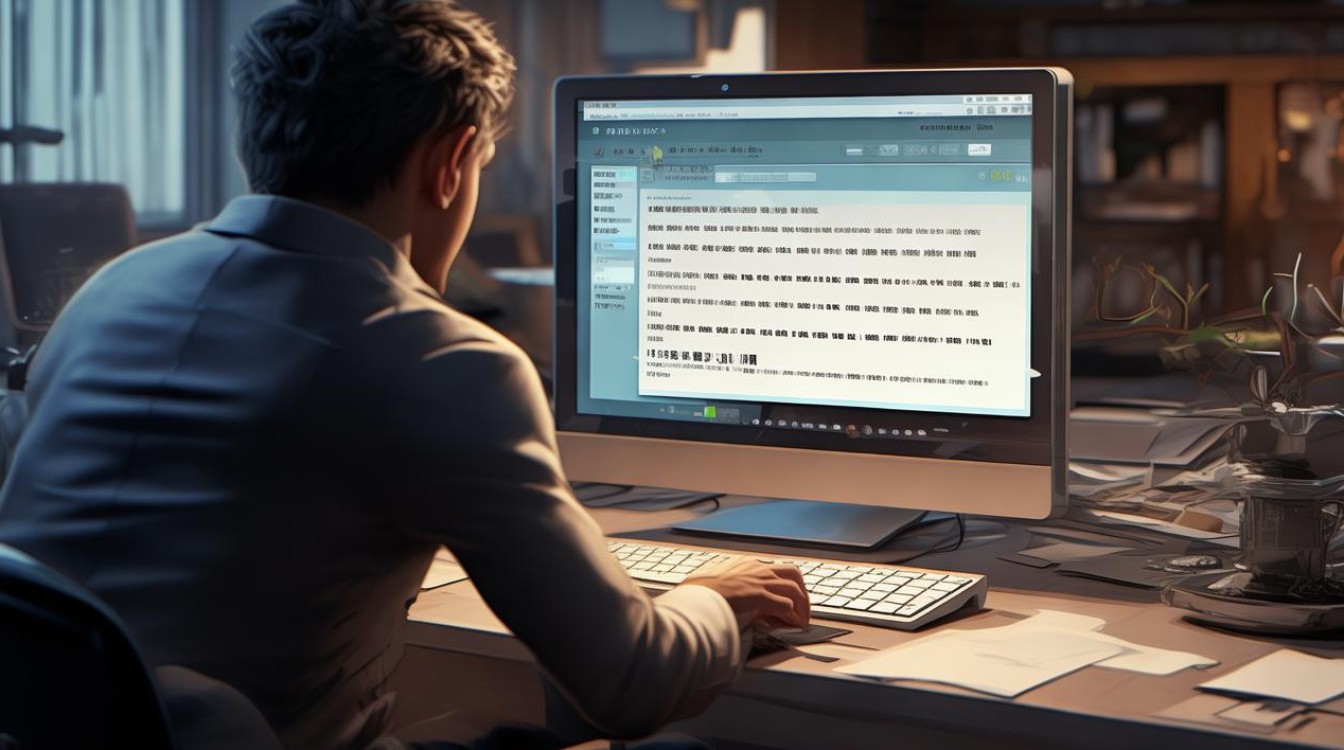
检查驱动程序完整性与兼容性
- 确认驱动程序来源:确保你下载的驱动程序来自官方或可信赖的来源,非官方来源的驱动程序可能不完整、包含恶意软件或与你的系统不兼容。
- 检查驱动程序版本:不同的操作系统版本和硬件配置需要不同版本的驱动程序,访问硬件制造商的官方网站,查找与你的设备型号和操作系统版本完全匹配的驱动程序,如果你使用的是Windows 10系统,就需要下载专为Windows 10设计的驱动程序,而不是Windows 7或其他版本的驱动。
- 查看驱动程序文件完整性:驱动程序文件在下载或传输过程中可能会损坏,导致加载失败,你可以尝试重新下载驱动程序,并确保下载过程中没有中断或出错,对于已经下载到本地的驱动程序文件,可以使用文件校验工具(如MD5或SHA校验)来验证文件的完整性,如果文件不完整,重新下载即可。
检查系统设置与安全软件
- 关闭防火墙或添加例外规则:防火墙可能会误认为驱动程序具有潜在威胁而阻止其加载,你可以暂时关闭防火墙,然后尝试加载驱动,如果驱动能够成功加载,说明是防火墙的问题,之后,你可以在防火墙中添加例外规则,允许该驱动程序通过,具体的操作方法因防火墙软件而异,一般可以在防火墙的设置界面中找到相关的规则设置选项。
- 检查杀毒软件和安全防护软件:某些杀毒软件或安全防护软件可能会对驱动程序的安装和加载进行限制,暂时禁用这些软件,然后再次尝试加载驱动,如果驱动能够正常加载,你需要在杀毒软件或安全防护软件中将驱动程序所在的目录或相关文件添加到信任列表中,以避免再次被阻止。
- 检查系统设置中的驱动签名选项:在Windows系统中,有一个驱动签名强制选项,如果设置为只允许安装经过签名的驱动程序,而你尝试安装的驱动程序没有签名,就会导致加载失败,你可以进入系统设置,将驱动签名选项设置为允许安装未签名的驱动程序,但这样做可能会带来一定的安全风险,所以在安装完驱动后,建议将设置恢复为默认状态,具体操作步骤如下:在桌面上右键点击“此电脑”,选择“属性”,然后点击“高级系统设置”,在弹出的对话框中切换到“硬件”选项卡,点击“驱动程序签名”按钮,在新的对话框中选择“忽略—安装软件,不用征求我的同意”,最后点击“确定”保存设置。
重新安装驱动程序
- 卸载原有驱动程序:在设备管理器中找到对应的设备,右键点击该设备,选择“卸载设备”,卸载完成后,重启计算机,这一步是为了清除可能存在的旧驱动残留文件或错误配置,以确保新驱动能够干净地安装。
- 重新安装驱动程序:重新安装驱动程序时,建议按照以下步骤进行:
- 以管理员身份运行安装程序:右键点击驱动程序安装文件,选择“以管理员身份运行”,这样可以确保安装程序有足够的权限来修改系统文件和注册表,避免因权限不足导致的安装失败。
- 遵循安装向导的指示:在安装过程中,仔细阅读每个步骤的提示信息,并按照向导的指示进行操作,不要随意跳过步骤或更改默认设置,除非你知道这些更改的含义和影响。
- 重启计算机:安装完成后,根据提示重启计算机,重启后,系统会加载新安装的驱动程序,此时你可以检查设备是否能够正常工作。
使用系统自带的修复工具或功能
- 设备管理器中的更新驱动程序功能:在设备管理器中,右键点击需要更新驱动的设备,选择“更新驱动程序”,然后选择“自动搜索更新的驱动程序软件”,系统会自动在互联网上搜索适合该设备的最新驱动程序,并尝试安装,这种方法比较简单方便,但前提是你的设备能够连接到互联网,并且硬件制造商提供了在线驱动更新服务。
- 系统还原:如果驱动加载失败是由于最近安装的某个软件或系统更新引起的,你可以使用系统还原功能将系统恢复到之前的正常状态,在Windows系统中,点击“开始”菜单,搜索“系统还原”,然后按照向导的指示选择一个合适的还原点进行还原,需要注意的是,系统还原会撤销自还原点创建以来的所有系统更改,包括安装的软件和驱动程序,所以在使用之前,请确保你已经备份了重要的数据。
寻求专业技术支持
- 联系硬件制造商:如果以上方法都无法解决问题,你可以联系硬件设备的制造商,他们通常有专业的技术支持团队,能够为你提供针对性的解决方案,你可以通过官方网站上提供的联系方式,如在线客服、电话客服或电子邮件等,向他们咨询驱动加载失败的问题,并提供详细的设备信息和错误提示。
- 咨询电脑维修专业人士:如果你不熟悉计算机硬件和驱动程序的安装与调试,也可以寻求专业的电脑维修人员的帮助,他们具有丰富的经验和专业的工具,能够快速诊断并解决驱动加载失败的问题,在选择维修人员时,要注意选择正规、信誉良好的机构或个人,以避免遭遇不必要的麻烦或损失。
以下是关于驱动加载失败的一些常见问题及解答:
FAQs
问题1:驱动加载失败后,设备管理器中出现黄色感叹号怎么办?

解答:设备管理器中出现黄色感叹号通常表示设备驱动程序存在问题,你可以尝试右键点击带有黄色感叹号的设备,选择“更新驱动程序”,然后按照前面提到的方法进行驱动程序的更新,如果更新驱动程序后黄色感叹号仍然存在,可能是驱动程序与设备不兼容或设备本身存在硬件故障,你可以进一步检查驱动程序的版本是否正确,或者尝试更换其他版本的驱动程序,如果怀疑是硬件故障,可以将设备连接到其他计算机上进行测试,或者联系硬件制造商进行检修。
问题2:为什么新安装的驱动程序在重启后无法加载?
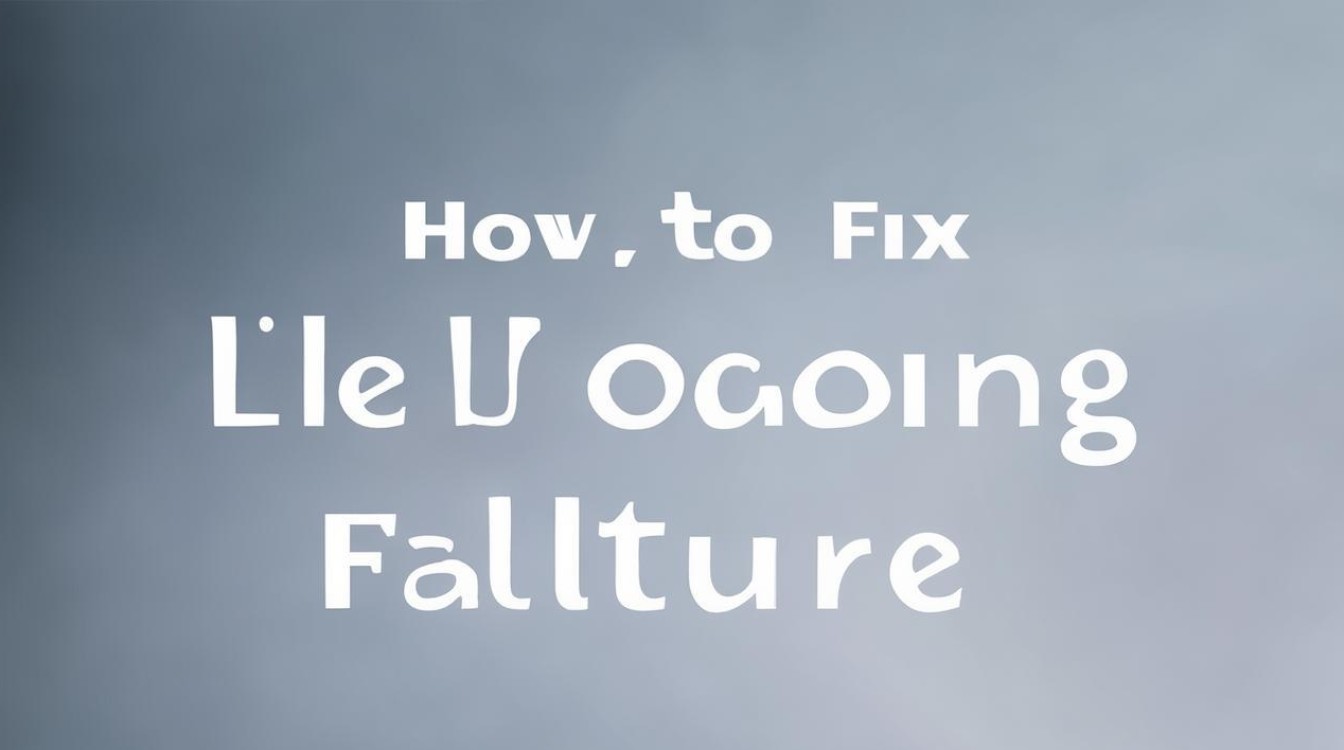
解答:新安装的驱动程序在重启后无法加载可能有多种原因,一种可能是驱动程序安装过程中出现错误,导致部分文件没有正确复制或配置,你可以再次尝试安装驱动程序,确保安装过程没有中断或出错,另一种可能是系统设置或安全软件阻止了驱动程序的加载,某些杀毒软件可能会在系统启动时对驱动程序进行扫描,如果发现异常就会阻止其加载,你可以暂时禁用杀毒软件,然后重启计算机,看驱动程序是否能够正常加载,还有可能是系统文件损坏或缺失,影响了驱动程序的加载。
版权声明:本文由 芯智百科 发布,如需转载请注明出处。







 冀ICP备2021017634号-12
冀ICP备2021017634号-12
 冀公网安备13062802000114号
冀公网安备13062802000114号